Exibição de dois painéis
TwoPaneView é um controle de layout que ajuda você a gerenciar a exibição de aplicativos que têm duas áreas distintas de conteúdo, tal como um exibição de lista/detalhes.
Importante
Este artigo descreve a funcionalidade e as diretrizes que estão em versão prévia pública e podem ser substancialmente modificadas antes de passarem para a disponibilidade geral. A Microsoft não faz nenhuma garantia, expressa ou implícita, com relação às informações fornecidas aqui.
Embora ele funcione em todos os dispositivos Windows, o controle TwoPaneView foi projetado para ajudar você a aproveitar ao máximo os dispositivos de tela dupla automaticamente, sem a necessidade de codificação especial. Em um dispositivo de tela dupla, a exibição de dois painéis garante que a interface do usuário seja dividida corretamente quando ela abranger o espaço entre as telas, de modo que o conteúdo seja apresentado em ambos os lados do espaço.
Observação
Um dispositivo de tela dupla é um tipo especial de dispositivo com funcionalidades exclusivas. Não é equivalente a um dispositivo de desktop com vários monitores. Para obter mais informações sobre os dispositivos de tela dupla, confira Introdução aos dispositivos de tela dupla. (Confira Mostrar várias exibições para obter mais informações sobre as maneiras de otimizar seu aplicativo para vários monitores.)
Obter a biblioteca de interface do usuário do Windows

Este controle TwoPaneView está incluído como parte da Biblioteca de interface do usuário do Windows, um pacote NuGet que contém novos controles e recursos de interface do usuário para aplicativos do Windows. Para obter mais informações, incluindo instruções de instalação, confira Biblioteca de interface do usuário do Windows.
Classe Windows UI Library APIs:TwoPaneView
Dica
Neste documento, usamos o alias muxc em XAML para representar a APIs da Biblioteca de interface do usuário do Windows que incluímos em nosso projeto. Adicionamos isso ao nosso elemento Page: xmlns:muxc="using:Microsoft.UI.Xaml.Controls"
No code-behind, também usamos o alias muxc em C# para representar a APIs da Biblioteca de interface do usuário do Windows que incluímos em nosso projeto. Adicionamos essa instrução using na parte superior do arquivo: using muxc = Microsoft.UI.Xaml.Controls;
Esse é o controle correto?
Use a exibição de dois painéis quando tiver duas áreas distintas de conteúdo e:
- O conteúdo precisar ser reorganizado e redimensionado automaticamente para se ajustar melhor à janela.
- A área secundária de conteúdo precisar ser mostrada/ocultada com base no espaço disponível.
- O conteúdo precisa ser dividido corretamente entre as duas telas de um dispositivo de tela dupla.
Exemplos
Estas imagens mostram um aplicativo em execução em tela única e estendidos em telas duplas. A exibição de dois painéis adapta a interface do usuário do aplicativo às diversas configurações de tela.
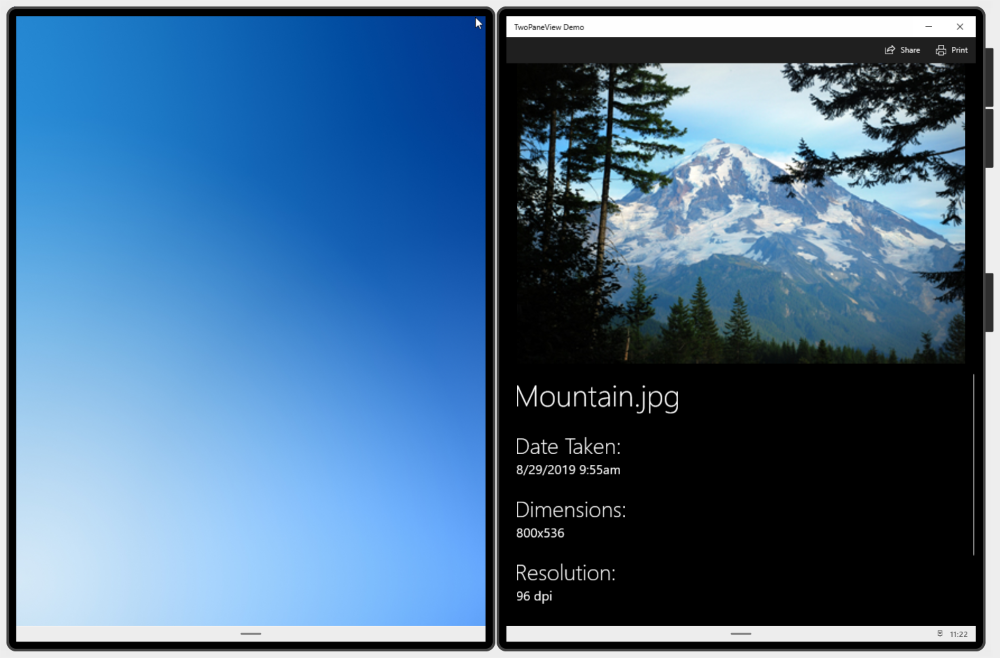
Aplicativo em uma tela única.
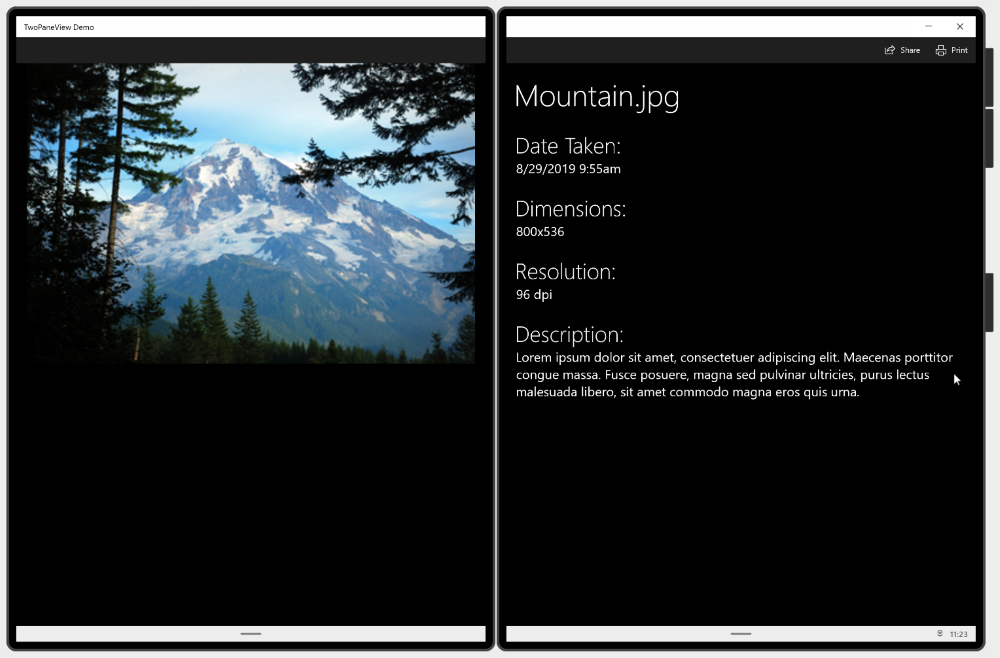
Aplicativo que abrange um dispositivo de tela dupla no modo horizontal.
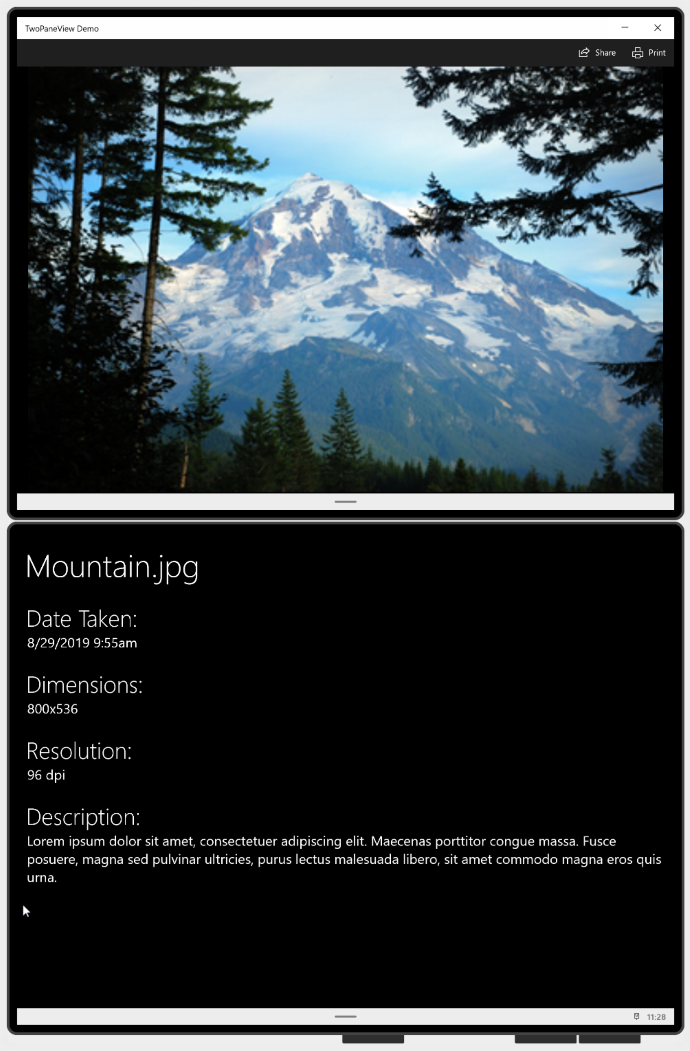
Aplicativo que abrange um dispositivo de tela dupla no modo vertical.
Como funciona
Na exibição de dois painéis, há dois painéis em que você coloca o conteúdo. Ela ajusta o tamanho e a organização dos painéis, dependendo do espaço disponível para a janela. Os layouts de painel possíveis são definidos pela enumeração TwoPaneViewMode:
| Valor de enumeração | Descrição |
|---|---|
SinglePane |
Somente um painel é mostrado, conforme especificado pela propriedade PanePriority. |
Wide |
Os painéis são mostrados lado a lado ou só um painel é mostrado, conforme especificado pela propriedade WideModeConfiguration. |
Tall |
Os painéis são mostrados de cima para baixo ou só um painel é mostrado, conforme especificado pela propriedade TallModeConfiguration. |
Configure a exibição de dois painéis definindo a PanePriority para especificar qual painel será mostrado quando houver espaço para apenas um painel. Em seguida, especifique se Pane1 é mostrado na parte superior ou inferior nas janelas verticais ou à esquerda ou à direita nas janelas horizontais.
A exibição de dois painéis lida com o tamanho e a organização dos painéis, mas você ainda precisa fazer com que o conteúdo dentro do painel se adapte às alterações no tamanho e na orientação. Confira Layouts dinâmicos com XAML e Painéis de layout para obter mais informações sobre como criar uma interface do usuário adaptável.
O TwoPaneView gerencia a exibição dos painéis com base no estado de abrangência do aplicativo.
Em uma tela única
Quando o aplicativo estiver em tela única, o
TwoPaneViewajustará o tamanho e a posição dos próprios painéis com base nas configurações de propriedade que você especificar. Explicaremos essas propriedades mais detalhadamente na próxima seção. A única diferença entre os dispositivos é que alguns dispositivos, como computadores desktop, permitem janelas redimensionáveis, enquanto outros dispositivos não.Estendido entre telas duplas
O
TwoPaneViewfoi projetado para facilitar a otimização da interface do usuário para ser estendida nos dispositivos com duas telas. A janela é dimensionada para usar todo o espaço disponível nas telas. Quando o aplicativo abranger ambas as telas de um dispositivo de tela dupla, cada tela exibirá o conteúdo de um dos painéis e abrangerá corretamente o conteúdo ao longo do espaço. O reconhecimento de abrangência é interno quando você usa a exibição de dois painéis. Você só precisa definir a configuração vertical/horizontal para especificar qual painel é mostrado em qual tela. A exibição de dois painéis cuida do resto.
Como usar o controle de exibição de dois painéis
O TwoPaneView não precisa ser o elemento raiz do layout da página. Na verdade, você geralmente o usará dentro de um controle NavigationView que fornece a navegação geral do aplicativo. O TwoPaneView se adapta de acordo, independentemente da localização dele na árvore XAML; no entanto, recomendamos que você não aninhe um TwoPaneView dentro de outro TwoPaneView. (Se você fizer isso, somente o TwoPaneView externo reconhecerá a extensão.)
Adicionar conteúdo aos painéis
Cada painel de uma exibição de dois painéis pode conter um só UIElement XAML. Para adicionar conteúdo, você normalmente coloca um painel de layout XAML em cada painel e, em seguida, adiciona outros controles e o conteúdo ao painel. Os painéis podem ter o tamanho alterado e alternar entre os modos horizontal e vertical e, portanto, você precisará garantir que o conteúdo de cada painel possa se adaptar a essas alterações. Confira Layouts dinâmicos com XAML e Painéis de layout para obter mais informações sobre como criar uma interface do usuário adaptável.
Este exemplo cria a interface do usuário do aplicativo de imagens/informações simples mostrada anteriormente na seção Exemplos . Quando o aplicativo é estendido entre telas duplas, a imagem e as informações são mostradas em telas separadas. Em uma única tela, o conteúdo pode ser mostrado em dois painéis ou combinado em apenas um painel, dependendo da quantidade de espaço disponível. (Quando há apenas espaço para um painel, você move o conteúdo do Painel2 para o Painel1 e permite que o usuário role para ver qualquer conteúdo oculto. Você verá o código para isso posteriormente na seção Respondendo a alterações no modo .)
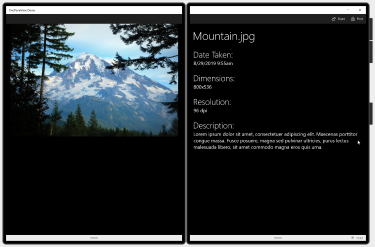
<Grid>
<Grid.RowDefinitions>
<RowDefinition Height="Auto" MinHeight="40"/>
<RowDefinition Height="*"/>
</Grid.RowDefinitions>
<CommandBar DefaultLabelPosition="Right">
<AppBarButton x:Name="Share" Icon="Share" Label="Share" Click="Share_Click"/>
<AppBarButton x:Name="Print" Icon="Print" Label="Print" Click="Print_Click"/>
</CommandBar>
<muxc:TwoPaneView
x:Name="MyTwoPaneView"
Grid.Row="1"
MinWideModeWidth="959"
MinTallModeHeight="863"
ModeChanged="TwoPaneView_ModeChanged">
<muxc:TwoPaneView.Pane1>
<Grid x:Name="Pane1Root">
<ScrollViewer>
<StackPanel x:Name="Pane1StackPanel">
<Image Source="Assets\LandscapeImage8.jpg"
VerticalAlignment="Top" HorizontalAlignment="Center"
Margin="16,0"/>
</StackPanel>
</ScrollViewer>
</Grid>
</muxc:TwoPaneView.Pane1>
<muxc:TwoPaneView.Pane2>
<Grid x:Name="Pane2Root">
<ScrollViewer x:Name="DetailsContent">
<StackPanel Padding="16">
<TextBlock Text="Mountain.jpg" MaxLines="1"
Style="{ThemeResource HeaderTextBlockStyle}"/>
<TextBlock Text="Date Taken:"
Style="{ThemeResource SubheaderTextBlockStyle}"
Margin="0,24,0,0"/>
<TextBlock Text="8/29/2019 9:55am"
Style="{ThemeResource SubtitleTextBlockStyle}"/>
<TextBlock Text="Dimensions:"
Style="{ThemeResource SubheaderTextBlockStyle}"
Margin="0,24,0,0"/>
<TextBlock Text="800x536"
Style="{ThemeResource SubtitleTextBlockStyle}"/>
<TextBlock Text="Resolution:"
Style="{ThemeResource SubheaderTextBlockStyle}"
Margin="0,24,0,0"/>
<TextBlock Text="96 dpi"
Style="{ThemeResource SubtitleTextBlockStyle}"/>
<TextBlock Text="Description:"
Style="{ThemeResource SubheaderTextBlockStyle}"
Margin="0,24,0,0"/>
<TextBlock Text="Lorem ipsum dolor sit amet, consectetuer adipiscing elit. Maecenas porttitor congue massa. Fusce posuere, magna sed pulvinar ultricies, purus lectus malesuada libero, sit amet commodo magna eros quis urna."
Style="{ThemeResource SubtitleTextBlockStyle}"
TextWrapping="Wrap"/>
</StackPanel>
</ScrollViewer>
</Grid>
</muxc:TwoPaneView.Pane2>
</muxc:TwoPaneView>
<VisualStateManager.VisualStateGroups>
<VisualStateGroup x:Name="TwoPaneViewStates">
<VisualState x:Name="Normal"/>
<VisualState x:Name="Wide">
<VisualState.Setters>
<Setter Target="MyTwoPaneView.Pane1Length"
Value="2*"/>
</VisualState.Setters>
</VisualState>
</VisualStateGroup>
</VisualStateManager.VisualStateGroups>
</Grid>
Especificar qual painel será exibido
Quando a exibição de dois painéis puder exibir apenas um painel, ela usará a propriedade PanePriority para determinar qual painel deverá ser exibido. Por padrão, PanePriority é definido como Pane1. Veja como você pode definir essa propriedade em XAML ou no código.
<muxc:TwoPaneView x:Name="MyTwoPaneView" PanePriority="Pane2">
MyTwoPaneView.PanePriority = Microsoft.UI.Xaml.Controls.TwoPaneViewPriority.Pane2;
Dimensionamento do painel
Em um dispositivo de tela única, o tamanho dos painéis é determinado pelas propriedades Pane1Length e Pane2Length. Eles usam valores GridLength que dão suporte ao dimensionamento automático e star(*). Confira a seção Propriedades de layout de Layouts dinâmicos com XAML para obter uma explicação do dimensionamento automático e em estrela.
Por padrão, Pane1Length é definido como Auto e é dimensionado para se ajustar ao respectivo conteúdo. Pane2Length é definido como * e usa todo o espaço restante.
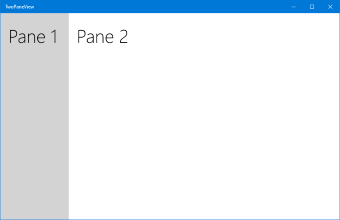
Painéis com dimensionamento padrão
Os valores padrão são úteis para um layout típico de lista/detalhes, no qual você tem uma lista de itens em Pane1 e muitos detalhes em Pane2. No entanto, dependendo do conteúdo, talvez você prefira dividir o espaço de outra maneira. Aqui, Pane1Length é definido como 2*, de modo que fica com duas vezes mais espaço que Pane2.
<muxc:TwoPaneView x:Name="MyTwoPaneView" Pane1Length="2*">
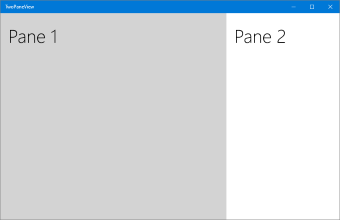
Painéis dimensionados 2* e *
Observação
Conforme mencionado anteriormente, quando o aplicativo é estendido entre telas duplas, essas propriedades são ignoradas e cada painel preenche uma das telas.
Se você definir um painel para usar o dimensionamento automático, poderá controlar o tamanho definindo a altura e a largura do painel que apresenta o conteúdo do painel. Nesse caso, talvez seja necessário processar o evento ModeChanged e definir as restrições de altura e largura do conteúdo conforme apropriado do modo atual.
Exibição no modo horizontal ou vertical
Quando usado em apenas uma tela, o Modo de exibição da exibição de dois painéis é determinado pelas propriedades MinWideModeWidth e MinTallModeHeight. Ambas as propriedades têm um valor padrão igual a 641 px, o mesmo que NavigationView.CompactThresholdWidth.
Esta tabela mostra como a altura e a largura de TwoPaneView determinam qual modo de exibição é usado.
| Condição de TwoPaneView | Modo |
|---|---|
Width > MinWideModeWidth |
O modo Wide é usado |
Width<= MinWideModeWidth, e Height>MinTallModeHeight |
O modo Tall é usado |
Width<= MinWideModeWidth, e Height<= MinTallModeHeight |
O modo SinglePane é usado |
Observação
Conforme mencionado anteriormente, quando o aplicativo é estendido entre telas duplas, essas propriedades são ignoradas e o modo de exibição é determinado com base na postura do dispositivo.
Opções de configuração de Wide
A exibição de dois painéis entra no modo Wide quando há uma só exibição que é mais larga do que a propriedade MinWideModeWidth. MinWideModeWidth controla quando a exibição de dois painéis entra no modo horizontal. O valor padrão é 641 px, mas você pode alterá-lo para qualquer outro desejado. Em geral, você deve definir essa propriedade com o valor desejado para a largura mínima do painel.
Quando a exibição de dois painéis está no modo horizontal, a propriedade WideModeConfiguration determina o que é mostrado:
| Valor de enumeração | Descrição |
|---|---|
SinglePane |
Um único painel (conforme determinado pelo PanePriority). O painel ocupa o tamanho original do TwoPaneView (ou seja, é dimensionado em estrela em ambas as direções). |
LeftRight |
Pane1 à esquerda/Pane2 à direita. Ambos os painéis são dimensionados em estrela verticalmente: a largura de Pane1 é dimensionada automaticamente e a largura de Pane2 é dimensionada em estrela. |
RightLeft |
Pane1 à direita/Pane2 à esquerda. Ambos os painéis são dimensionados em estrela verticalmente: a largura de Pane2 é dimensionada automaticamente e a largura de Pane1 é dimensionada em estrela. |
A configuração padrão é LeftRight.
| LeftRight | RightLeft |
|---|---|
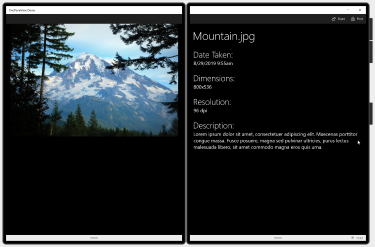 |
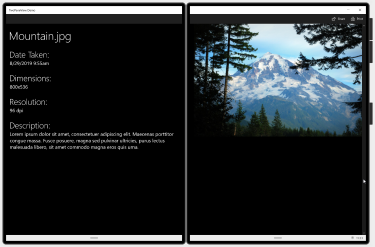 |
DICA: Quando o dispositivo usa uma linguagem RTL (da direita para esquerda), a exibição de dois painéis troca automaticamente a ordem:
RightLefté renderizado comoLeftRighteLeftRighté renderizado comoRightLeft.
Opções de configuração de Tall
A exibição de dois painéis entra no modo Tall quando há uma só exibição que é mais estreita do que MinWideModeWidth e mais alta que MinTallModeHeight. O valor padrão é 641 px, mas você pode alterá-lo para qualquer outro desejado. Em geral, você deve definir essa propriedade com o valor desejado para a altura mínima do painel.
Quando a exibição de dois painéis está no modo vertical, a propriedade TallModeConfiguration determina o que é mostrado:
| Valor de enumeração | Descrição |
|---|---|
SinglePane |
Um único painel (conforme determinado pelo PanePriority). O painel ocupa o tamanho original do TwoPaneView (ou seja, é dimensionado em estrela em ambas as direções). |
TopBottom |
Pane1 na parte superior/Pane2 na parte inferior. Ambos os painéis são dimensionados em estrela horizontalmente: a altura de Pane1 é dimensionada automaticamente e a altura de Pane2 é dimensionada em estrela. |
BottomTop |
Pane1 na parte inferior/Pane2 na parte superior. Ambos os painéis são dimensionados em estrela horizontalmente: a altura de Pane2 é dimensionada automaticamente e a altura de Pane1 é dimensionada em estrela. |
O padrão é TopBottom.
| TopBottom | BottomTop |
|---|---|
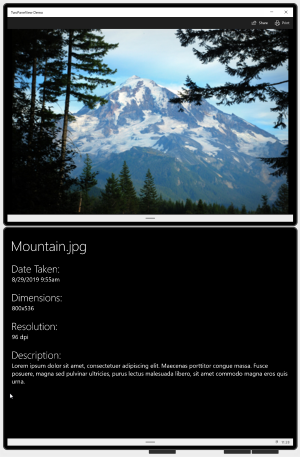 |
 |
Valores especiais para MinWideModeWidth e MinTallModeHeight
Use a propriedade MinWideModeWidth para impedir que a exibição de dois painéis entre no modo horizontal: basta definir MinWideModeWidth como Double.PositiveInfinity.
Se você definir MinTallModeHeight como Double.PositiveInfinity, isso impedirá que a exibição de dois painéis entre no modo vertical.
Se você definir MinTallModeHeight como 0, isso impedirá que a exibição de dois painéis entre no modo SinglePane.
Como responder às alterações de modo
Use a propriedade Mode somente leitura para obter o modo de exibição atual. Sempre que a exibição de dois painéis altera quais painéis são exibidos, o evento ModeChanged ocorre antes da renderização do conteúdo atualizado. Você pode processar o evento para responder às alterações no modo de exibição.
Dica
O evento ModeChanged não ocorre quando a página é carregada inicialmente, portanto, o XAML padrão deve representar a interface do usuário da maneira como ela deve aparecer quando carregada pela primeira vez.
Uma maneira de usar esse evento é atualizar a interface do usuário do aplicativo, de modo que os usuários possam exibir todo o conteúdo no modo SinglePane. Por exemplo, o aplicativo de exemplo tem um painel primário (a imagem) e um painel de informações.
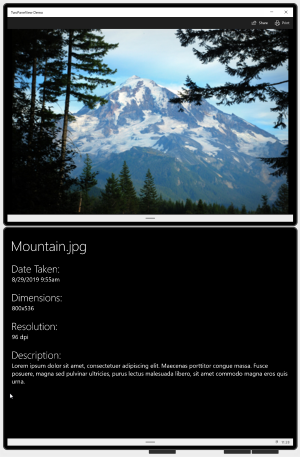
Modo vertical
Quando só houver espaço suficiente para exibição de um painel, será possível mover o conteúdo de Pane2 para Pane1, de modo que o usuário possa rolar a página para ver todo o conteúdo. Ela terá a aparência a seguir.

Modo SinglePane
Lembre-se de que as propriedades MinWideModeWidth e MinTallModeHeight determinam quando o modo de exibição é alterado, de modo que você pode alterar quando o conteúdo é movido entre os painéis ajustando os valores dessas propriedades.
Aqui está o código do manipulador de eventos ModeChanged que move o conteúdo entre Pane1 e Pane2. Ele também define um VisualState para restringir a largura da imagem em modo horizontal.
private void TwoPaneView_ModeChanged(Microsoft.UI.Xaml.Controls.TwoPaneView sender, object args)
{
// Remove details content from it's parent panel.
((Panel)DetailsContent.Parent).Children.Remove(DetailsContent);
// Set Normal visual state.
Windows.UI.Xaml.VisualStateManager.GoToState(this, "Normal", true);
// Single pane
if (sender.Mode == Microsoft.UI.Xaml.Controls.TwoPaneViewMode.SinglePane)
{
// Add the details content to Pane1.
Pane1StackPanel.Children.Add(DetailsContent);
}
// Dual pane.
else
{
// Put details content in Pane2.
Pane2Root.Children.Add(DetailsContent);
// If also in Wide mode, set Wide visual state
// to constrain the width of the image to 2*.
if (sender.Mode == Microsoft.UI.Xaml.Controls.TwoPaneViewMode.Wide)
{
Windows.UI.Xaml.VisualStateManager.GoToState(this, "Wide", true);
}
}
}
O que fazer e o que não fazer
- Use a exibição de dois painéis sempre que possível para que o aplicativo possa aproveitar as telas duplas e as telas grandes.
- Não coloque uma exibição de dois painéis dentro de outra exibição de dois painéis.
Artigos relacionados
Windows developer
Comentários
Em breve: Ao longo de 2024, eliminaremos os problemas do GitHub como o mecanismo de comentários para conteúdo e o substituiremos por um novo sistema de comentários. Para obter mais informações, consulte https://aka.ms/ContentUserFeedback.
Enviar e exibir comentários de
